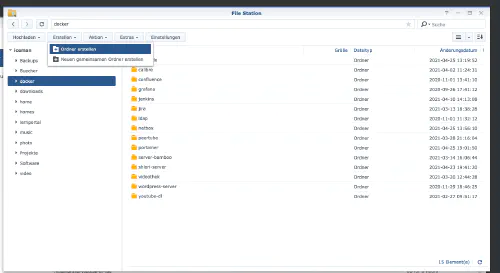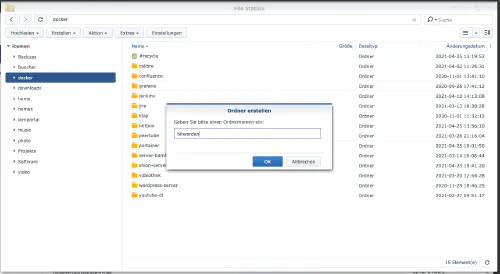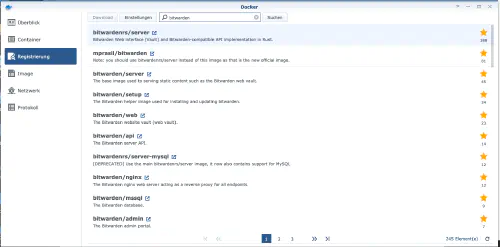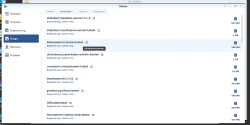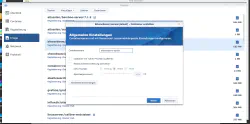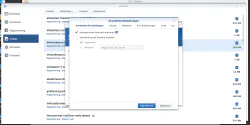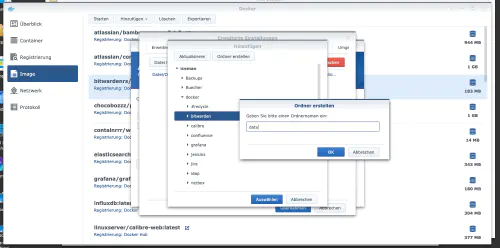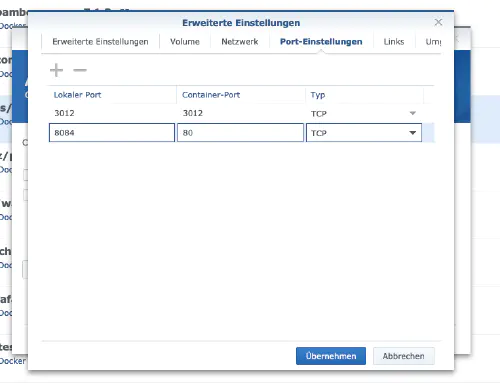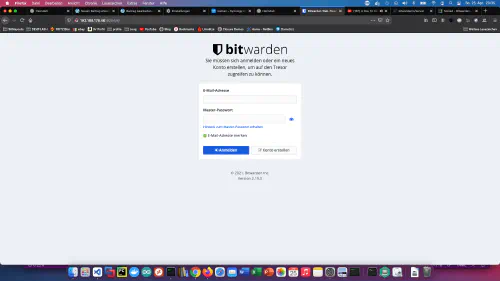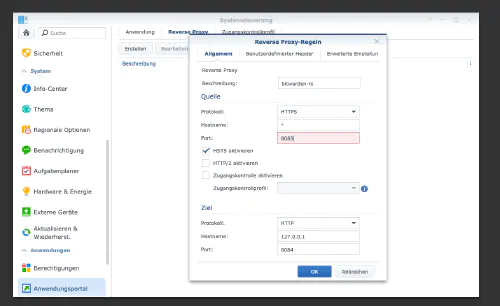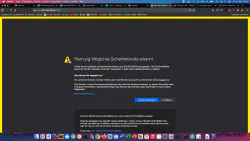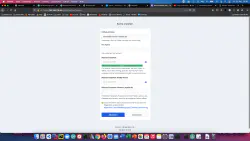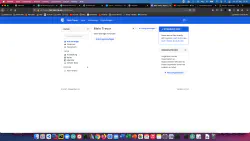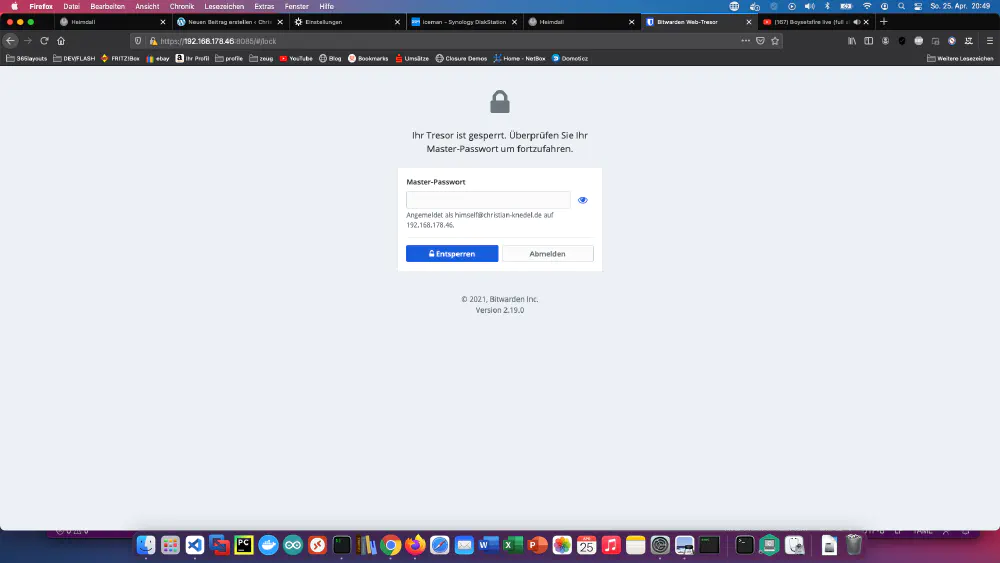A Bitwarden egy ingyenes, nyílt forráskódú jelszókezelő szolgáltatás, amely titkosított páncélteremben tárolja a bizalmas információkat, például a weboldal hitelesítő adatait. Ma megmutatom, hogyan kell telepíteni egy BitwardenRS-t a Synology DiskStationre.
1. lépés: BitwardenRS mappa előkészítése
Létrehozok egy új könyvtárat “bitwarden” néven a Docker könyvtárban.
2. lépés: BitwardenRS telepítése
A Synology Docker ablakban a “Regisztráció” fülre kattintok, és rákeresek a “bitwarden”-re. Kiválasztom a “bitwardenrs/server” Docker-képet, majd a “latest” címkére kattintok.
Duplán kattintok a bitwardenrs képemre. Ezután a “Speciális beállítások” menüpontra kattintok, és itt is aktiválom az “Automatikus újraindítás” opciót.
Kiválasztom a “Kötet” lapot, és a “Mappa hozzáadása” gombra kattintok. Ott létrehozok egy új mappát ezzel a “/data” mount útvonallal.
A “bitwardenrs” konténerhez fix portokat rendelek. Fix portok nélkül előfordulhat, hogy a “bitwardenrs szerver” egy másik porton fut az újraindítás után. Az első konténerport törölhető. A másik kikötőt nem szabad elfelejteni.
A konténer most már elindítható. A bitwardenrs szervert a Synology IP-címével és a 8084-es konténerporttal hívom.
3. lépés: HTTPS beállítása
A “Vezérlőpult” > “Fordított proxy” és a “Létrehozás” gombra kattintok.
Ezután a Synology IP-címével és a 8085-ös proxy porttal, titkosítva hívhatom a bitwardenrs szervert.